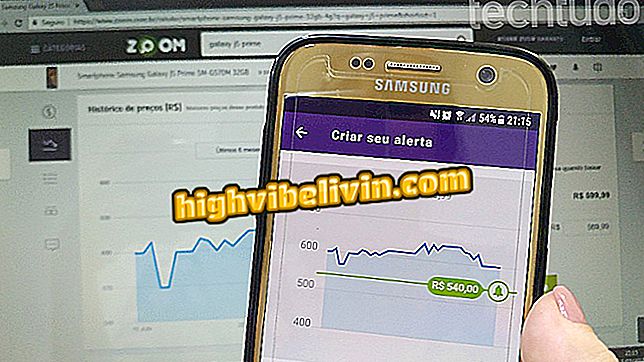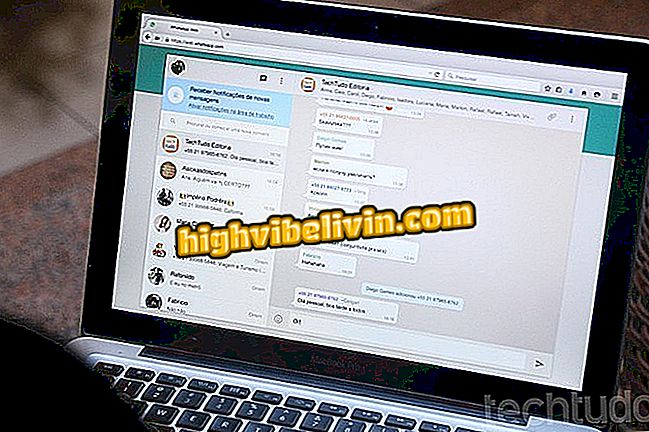फ़ायरफ़ॉक्स डाउनलोड प्रबंधक का उपयोग कैसे करें
फ़ायरफ़ॉक्स एक देशी डाउनलोड प्रबंधक प्रदान करता है। यद्यपि यह बुनियादी कार्यों को प्रस्तुत करता है, टूल अपनी भूमिका को पूरा करता है और इंटरनेट से फ़ाइलों को डाउनलोड करने की अनुमति देता है - एक ही समय में एक से अधिक सहित। यह उन लोगों के लिए उपयोगी है जो छोटी फ़ाइलों का उपयोग करते हैं, जो कम जगह लेते हैं, लेकिन मांग अधिक होने पर अधिक विशिष्ट स्थितियों में वांछित होने के लिए कुछ छोड़ सकते हैं। इन मामलों में, सिफारिश एक समर्पित डाउनलोड प्रबंधक का उपयोग करने के लिए है।
निम्नलिखित ट्यूटोरियल में, सीखें कि मूल फ़ायरफ़ॉक्स डाउनलोड प्रबंधक का उपयोग कैसे करें। छवियों को MacOS के लिए मोज़िला के ब्राउज़र संस्करण में कैप्चर किया गया था, लेकिन युक्तियां विंडोज या लिनक्स पीसी के उपयोगकर्ताओं के लिए भी मान्य हैं।
READ: क्रोम से बेहतर? न्यू फ़ायरफ़ॉक्स टर्बिनाडो आता है

देशी फ़ायरफ़ॉक्स डाउनलोड प्रबंधक का उपयोग करना सीखें
सेल फोन, टीवी और अन्य डिस्काउंट उत्पाद खरीदना चाहते हैं? तुलना जानिए
चरण 1. मोज़िला ब्राउज़र के माध्यम से किसी भी फ़ाइल को डाउनलोड करते समय, आपके पास इसे अपने पीसी पर सहेजने या इसे खोलने का विकल्प होता है। वांछित विकल्प चुनें और "ओके" दबाएं;

फ़ायरफ़ॉक्स के माध्यम से डाउनलोड की पुष्टि
चरण 2. फ़ायरफ़ॉक्स विंडो के ऊपरी-दाएं कोने में डाउन-एरो आइकन पर क्लिक करके डाउनलोड की प्रगति को ट्रैक करें। अधिक विकल्प देखने के लिए "डाउनलोड दिखाएं" पर टैप करें;

फ़ायरफ़ॉक्स डाउनलोड प्रबंधक तक पहुँचें
चरण 3. यदि आप बाद में फिर से शुरू करने के लिए डाउनलोड को रोकना चाहते हैं, तो उस पर राइट-क्लिक करें। मेनू में, आपको अन्य विकल्प मिलेंगे, जैसे फाइंडर या विंडोज एक्सप्लोरर में फाइल खोलना और डाउनलोड लिंक को कॉपी करना;

फ़ायरफ़ॉक्स प्रबंधक में एक डाउनलोड रोकें
चरण 4. एक डाउनलोड को रद्द करने के लिए, नाम के दाईं ओर "X" बटन पर क्लिक करें। पहले से ही पूर्ण किए गए डाउनलोड में, आप उस फ़ोल्डर को खोलने के लिए आवर्धक ग्लास आइकन का उपयोग कर सकते हैं जिसमें फ़ाइल सहेजी गई थी;

फ़ायरफ़ॉक्स प्रबंधक के माध्यम से पूरा किया गया डाउनलोड रद्द करें या खोलें
चरण 5. डाउनलोड की गई फ़ाइलों की सूची को हटाया जा सकता है, बस विंडो के ऊपरी दाएं कोने में "डाउनलोड डाउनलोड करें" पर क्लिक करें। एक अन्य विकल्प केवल एक विशिष्ट वस्तु को उस पर राइट-क्लिक करके और "इतिहास से हटाएं" दबाकर निकालना है।

स्पष्ट फ़ायरफ़ॉक्स देशी उपकरण के साथ इतिहास डाउनलोड करें
तैयार है। युक्तियों का आनंद लें और अपने कंप्यूटर पर फ़ाइल प्रविष्टि को नियंत्रित करें।
मुफ्त डाउनलोड: डाउनलोड करते समय क्या सावधानियां हैं? फोरम में एक्सचेंज टिप्स।

फ़ायरफ़ॉक्स की भाषा को पुर्तगाली में कैसे बदलें